
| Онлайн-справка SpaceClaim |

|
Выполните команду Open (Открыть), чтобы открыть файлы, созданные в любом поддерживаемом формате. Команда Save As (Сохранить как) позволяет экспортировать детали, сборки, чертежные листы и трехмерные разметки в форматы, считываемые другими приложениями. Поддерживаемые действия зависят от типа вашей лицензии.
Если вы часто работаете с файлами других приложений, мы рекомендуем задать параметры файлов для оптимизации процесса импорта и экспорта в соответствии с вашими потребностями.
Идентификаторы объектов для ребер, граней и тел не сохраняются в SCDOC-файле. Идентификаторы объектов сохраняются при открытии или вставке других файлов. Кроме того, идентификаторы можно экспортировать. Например, если вы экспортируете конструкцию в аналитическую компанию, которая помечает геометрию тегами положений для загрузки, граничных условий и т. д., то когда вы повторно импортируете эту конструкцию, вносите изменения и снова экспортируете ее в эту компанию, ей не придется воссоздавать свои теги в новой конструкции.
Если при импорте файла возникает ошибка, ее причина приводится в журнале состояния (Status Log) в нижнем правом углу окна.
Выберите команду Open (Открыть) в меню File (Файл), щелкните  на панели инструментов Quick Access (Быстрый доступ) или щелкните инструмент Insert (Вставка) в
на панели инструментов Quick Access (Быстрый доступ) или щелкните инструмент Insert (Вставка) в
В зависимости от выбранного типа файла в окне Open (Открытие) появятся дополнительные элементы. Чтобы просмотреть описания этих параметров или задать их значения по умолчанию, щелкните Options (Параметры).
Выберите команду Check geometry (Проверить геометрию), чтобы запустить проверку геометрии после открытия или импорта файла. См. раздел Проверка геометрии.
Перейдите к файлу, который нужно открыть или вставить, и выберите его.
При открытии файл отображается в новом окне Design (Конструктор). При вставке файл появляется в активной конструкции в качестве внешнего компонента.
Если в пути к файлу, который вы пытаетесь открыть или вставить, есть недопустимый символ, во избежание ошибок он будет заменен на допустимый символ.
При попытке открыть файл Inventor, Pro/ENGINEER или Unigraphics, в котором отсутствуют компоненты, отобразится запрос на поиск недостающих файлов.
Щелкните Stop (Стоп) в строке состояния, чтобы отменить текущий импорт.
Имя успешно импортированного файла отобразится в журнале состояния (Status Log).
Разверните разделы ниже, чтобы получить информацию об определенных форматах файлов.
Выберите команду Save as (Сохранить как) в меню File (Файл).
Можно также нажать клавишу F12 или сочетание клавиш Ctrl+Shift+S.
Конструкцию необходимо сохранить как документ, прежде чем экспортировать ее в другой формат.
Выберите тип файла в раскрывающемся списке Save as type (Сохранить как тип).
В зависимости от выбранного типа файла в окне Save As (Сохранить как) появятся дополнительные параметры.
Параметр Save as copy (Сохранить как копию) позволяет сохранить копии внешних компонентов, на которые ссылается конструкция, с новыми именами либо заменить одни внешние компоненты на другие. Для этого необходимо щелкнуть Resources (Ресурсы).
Параметр References (Ссылки) позволяет отобразить все внешние компоненты, на которые ссылается файл. Выберите один или несколько внешних компонентов и щелкните Browse (Обзор), чтобы переименовать или заменить их.
При экспорте файлов нескольких типов доступен параметр Override Units (Переопределить единицы измерения). Выберите единицы измерения в списке.
В разделе Options (Параметры) также можно задать параметры экспорта по умолчанию для выбранного типа файла.
Параметр Improve data on export (Улучшить данные при экспорте) позволяет очистить впечатанные ребра и разделенные кривые при экспорте данных.
Значение параметра Units (Единицы измерения) зависит от типа файла.
Параметр View (Вид ) позволяет выбрать стандартный вид.
) позволяет выбрать стандартный вид.
Значение параметра Version (Версия) зависит от типа файла.
Параметр Export part manufacturing information (Экспортировать технологическую информацию о детали) доступен в JT.
Параметр Use Perspective Camera (Использовать перспективную камеру) применяется для KeyShot.
Параметр Store 3D data as (Сохранять трехмерные данные как): для PDF выберите значение Geometry (PRC B-Rep) (Геометрия (контурное представление PRC)) или Facets only (Universal 3D) (Только грани (Universal 3D)).
Convert components to Rhino layers (Преобразовать компоненты в слои Rhino)
Protocol (Протокол): 203 или 214 для файлов STEP .
.
Image size (pixels) (Размер изображения (в пикселях)): открытие диалогового окна Image Size (Размер
изображения (в пикселях)): открытие диалогового окна Image Size (Размер изображения) для точечных рисунков, а также GIF-, JPEG-, PNG- и TIFF-файлов.
изображения) для точечных рисунков, а также GIF-, JPEG-, PNG- и TIFF-файлов.
Скрытые линии экспортируются с толщиной по умолчанию.
Для файлов CATIA , Parasolid
, Parasolid , STL
, STL
Документы, содержащие только кривые эскизов, можно сохранить в форматах  » (.sab), текст ACIS
» (.sab), текст ACIS (.sat),
(.sat), , CATIA
, CATIA , IGES,
, IGES, 
 ,
, ,
, 
При сохранении импортированных конструкций с идентичными именами файлов им присваиваются уникальные имена. Например, если вы импортировали файлы name.prt и name.asm, они будут сохранены под именами name.scdoc и name2.scdoc.
Разверните разделы ниже, чтобы получить информацию об определенных форматах файлов.
Перейдите в папку и введите имя файла в диалоговом окне.
Нажмите кнопку Save (Сохранить).
Import (Импорт): поддерживаемые типы файлов
Экспорт: поддерживаемые форматы файлов
Перетащите значок файла в любое место в строке заголовка и области ленты. Можно также перетащить значок в окно конструктора, если вкладка конструктора не открыта.
Конструкция откроется со всеми своими чертежными листами, комментариями и т. д.
откроется со всеми своими чертежными листами, комментариями и т. д.
Вы также можете вырезать и вставить данные из определенных приложений. См. раздел Копирование и вставка из других приложений.
Выберите команду Save as (Сохранить как) в меню File (Файл).
Можно также нажать клавишу F12 или сочетание клавиш Ctrl+Shift+S.
Конструкцию необходимо сохранить как документ, прежде чем экспортировать ее в другой формат.
Выберите тип файла изображения (GIF, JPG, PNG или TIFF) в списке Save as type (Сохранить как тип).
(Дополнительно) Щелкните Image size (Размер изображения), чтобы изменить размер изображения.
изображения), чтобы изменить размер изображения.
Перейдите в папку и введите имя файла в диалоговом окне.
Нажмите кнопку Save (Сохранить).
Щелкните правой кнопкой мыши в окне Design (Конструктор) и выберите команду Copy Scene (Копировать сцену), чтобы скопировать изображение содержимого окна Design (Конструктор) в буфер обмена Windows. Изображение затем можно вставить в документ.
Щелкните правой кнопкой мыши компонент верхнего уровня в дереве структуры и выберите команду Open root part (Открыть корневую деталь), чтобы открыть родительский документ конструкции, которую сохранили после закрытия ее родительского объекта. Эта проблема может происходить с файлами, созданными в предыдущих версиях приложения.
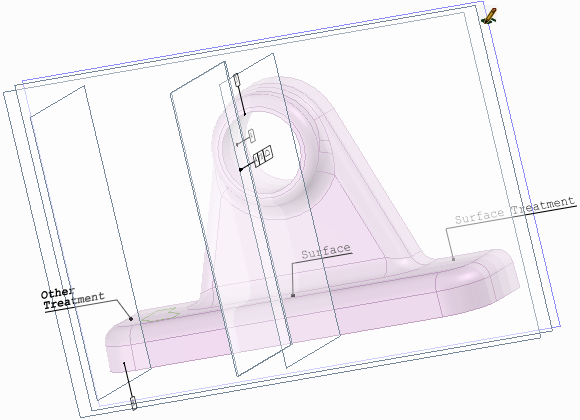
Технологическая информация о продуктах (PMI ) из файла CATIA
) из файла CATIA
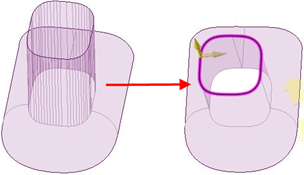
Объединенные кривые, содержащие несколько сегментов, из файла Rhino
Copyright © 2015. SpaceClaim Corporation. Все права защищены.